word里面插入pdf文件 怎样在Word中插入PDF文件
更新时间:2023-08-23 16:01:02作者:yang
word里面插入pdf文件,在现代办公中,我们经常会遇到需要将PDF文件插入到Word文档中的情况,许多人可能对如何在Word中实现这一操作感到困惑。不用担心今天我将为大家分享一些简单而有效的方法,帮助您轻松地将PDF文件插入到Word文档中。无论是需要在论文中引用PDF文献,还是在工作报告中插入图表或表格,这些技巧都将为您提供便利。接下来让我们一起来探索这一问题的解决方案。
具体步骤:
1.先打开电脑,然后打开word。之后点击插入;
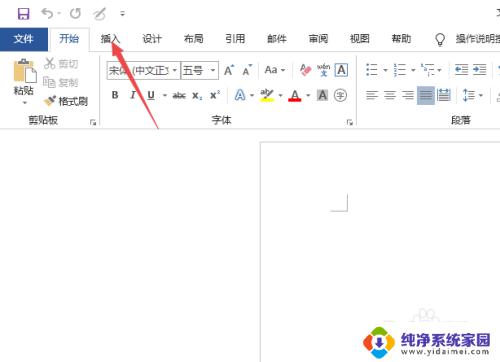
2.然后点击对象;
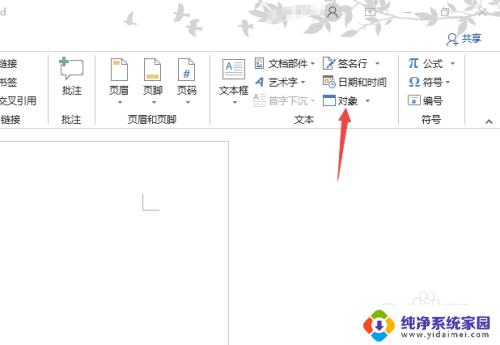
3.之后点击有文件创建;
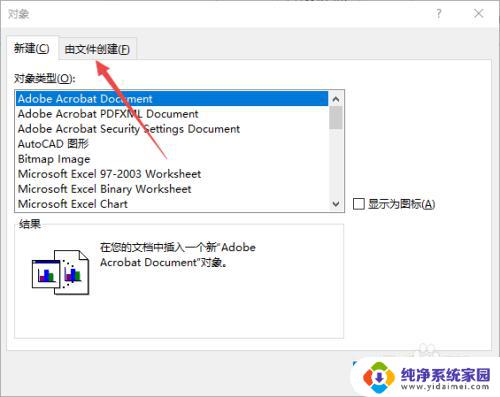
4.然后点击浏览;
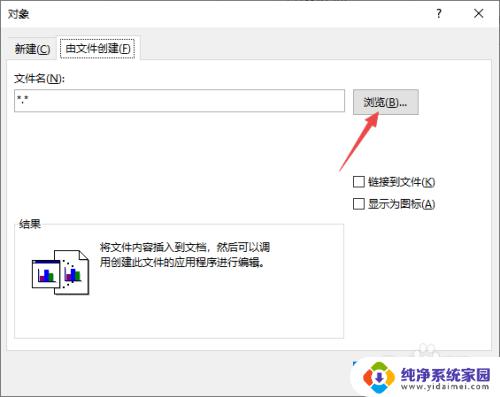
5.之后点击选中一个PDF文件,然后点击插入;
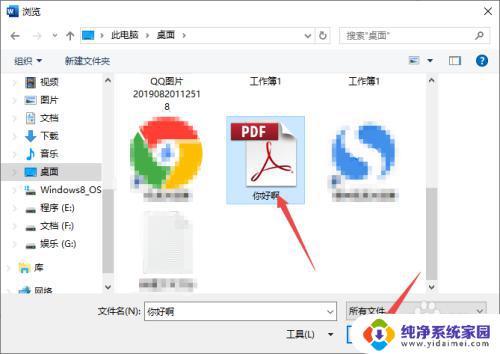
6.之后点击勾选上链接到文件和显示为图标;
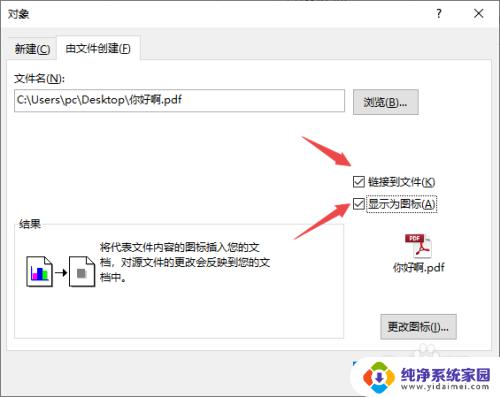
7.然后点击确定;
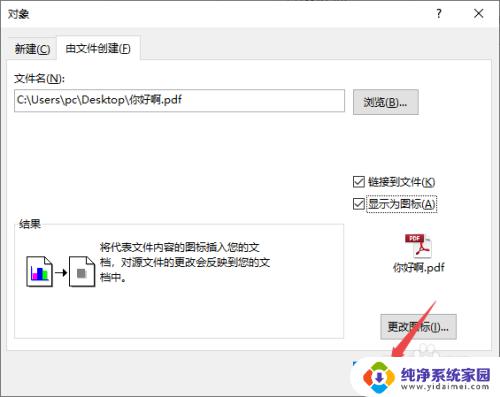
8.结果如图所示,这样我们便在word文档中插入PDF文件了。
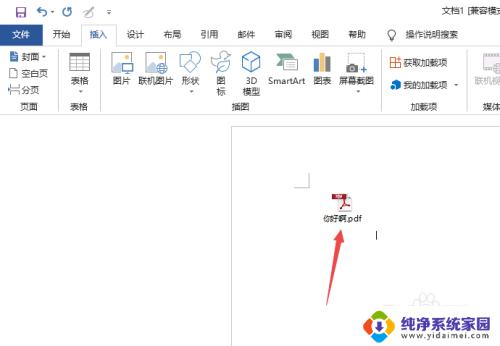
以上是如何在Word中插入PDF文件的全部内容,如果您遇到相同的情况,请参照我的方法进行处理,希望这能对您有所帮助。
word里面插入pdf文件 怎样在Word中插入PDF文件相关教程
- word如何插入pdf文件 在Word中如何插入PDF文件
- excel怎么插入pdf文件 在Excel中如何插入PDF文件
- word插入word文档 如何在Word中插入其他Word文件
- wps插入pdf文件 wps插入pdf文件步骤
- 怎样把excel文件嵌入到word 在word中如何插入excel表格
- word 怎么插入表格文件 Word中如何导入Excel文件
- wps如何插入word文档 wps如何在word文档中插入图片
- cad能导入pdf文件吗 使用何种方法将PDF文件导入到CAD软件中
- 怎么在word里面添加文字 word怎么插入文字水印
- word保存为pdf格式 怎样将Word转换为PDF文件
- 笔记本开机按f1才能开机 电脑每次启动都要按F1怎么解决
- 电脑打印机怎么设置默认打印机 怎么在电脑上设置默认打印机
- windows取消pin登录 如何关闭Windows 10开机PIN码
- 刚刚删除的应用怎么恢复 安卓手机卸载应用后怎么恢复
- word用户名怎么改 Word用户名怎么改
- 电脑宽带错误651是怎么回事 宽带连接出现651错误怎么办